Patientensuche

Mit der Patientensuche können die Patienten entweder über den Nachnamen, die Patienten-Nummer, die Versicherten-Nummer oder über das Geburtsdatum gesucht und aufgerufen werden. Das Tastenkürzel, um in das Suchfeld zu springen, lautet standardmäßig Strg + S
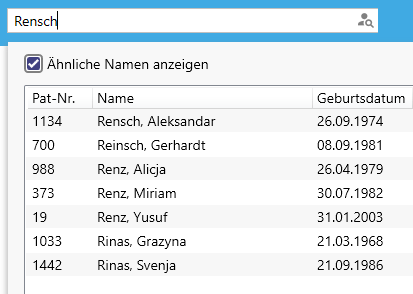
Wenn das Ankreuzfeld Ähnliche Namen anzeigen markiert ist, so wird auch nach ähnlich klingenden Namen gesucht.
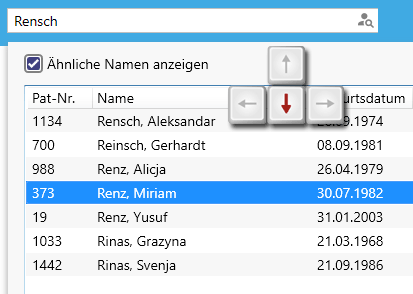
Einen Eintrag aus der Liste können Sie mit den Pfeiltasten auswählen, drücken Sie die Pfeil-nach-unten-Taste um vom Suchfeld zu den Suchergebnissen zu springen. Innerhalb der Liste können Patienten dann mit der Eingabetaste aufgerufen werden. Mit der Maus kann diese Aktion auch mit einem Doppel-Klick ausgeführt werden.
Erweiterte Suche

Die Erweiterte Suche kann entweder über das Tastenkürzel Shift+Strg+S oder über den abgebildeten Knopf in der Suchmaske aufgerufen werden.
In der erweiterten Suche stehen folgende Suchmethoden zur Verfügung:
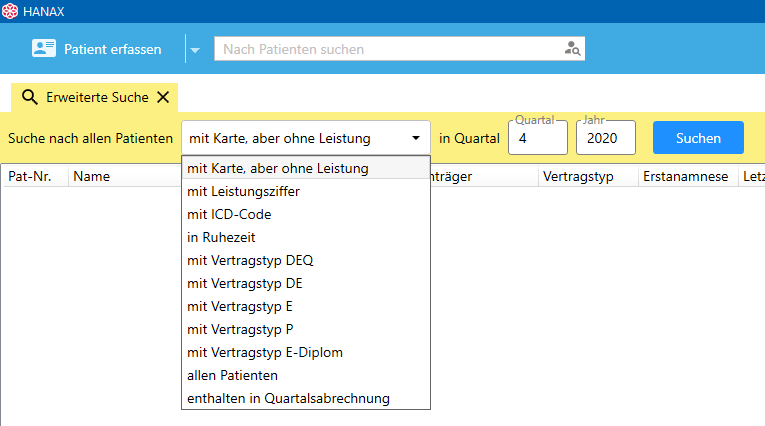
Mit Karte, ohne Leistung: Hierüber können Patienten gefunden werden, bei denen zwar die Karte eingelesen wurde, aber bis jetzt noch keine Leistung abgerechnet wurde.
Mit Leistungsziffer Findet alle Patienten mit der angegebenen Leistungsziffer im gewählten Zeitraum.
Mit ICD-Code Findet alle Patienten mit dem angegebenen ICD-Code im gewählten Zeitraum.
in Ruhezeit Findet alle Patienten, die sich in der Ruhezeit befinden.
mit Vertragstyp Findet alle Patienten mit dem angegebenen Vertragstyp.
Alle Patienten Zeigt alle Patienten an.
Enthalten in Abrechnung Zeigt alle Patienten an, die im gewählten Quartal abgerechnet wurden.
Die Patienten aus den Suchergebnissen können entweder mit der Enter-Taste oder mit der Maus (Doppelklick) aufgerufen werden.
Patienten sperren
Um einen Patienten zu sperren, muss dieser zuerst in der Suche gefunden werden. Mit der rechten Maustaste lässt sich ein Menü öffnen, über welches dann der Patient entweder gesperrt oder wieder aktiviert werden kann.
Bei gesperrten Patienten ist keine Eingabe von Leistungen möglich, durch eine Reaktivierung ist aber
